אתם צופים במסמכי העזרה של Apigee Edge.
כניסה למסמכי העזרה של Apigee X. info
פורטל המפתחים מאפשר למפתחי האפליקציות שלכם לרשום, להיכנס ולנהל את האפליקציות שישתמשו בממשקי ה-API שלכם.
בקטעים הבאים מוסבר איך מפתחי אפליקציות מקיימים אינטראקציה עם הפורטל:
איך מתבצע מעקב אחר הרשמה של מפתחי אפליקציות ועל כניסה שלהם לחשבון ב-Edge
המעקב אחר רישום מפתחים וכניסה לפורטל מתבצע באמצעות המאפיין המותאם אישית _apiportal ב-Edge.
כשמפתח רושם את עצמו, המאפיין המותאם אישית _apiportal מתווסף להגדרות המפתח, וסטטוס המפתח מוגדר ל-unverified כדי לציין שהמפתח לא נכנס לפורטל. לדוגמה: {"status":"unverified","portals":{}}
בפעם הראשונה שהמפתח נכנס לפורטל, המאפיין המותאם אישית _apiportal מתעדכן כדי לעקוב אחרי שם הפורטל ושעת הגישה, ולהגדיר את סטטוס המפתח ל-active. בכל פעם שהמפתח נכנס לפורטל, המאפיין המותאם אישית מתעדכן כדי לאפס את הערך של lastVisit (בפורמט epoch) בפורטל הזה. לדוגמה: {"status":"active","portals":{"myorg-myportal":{"lastVisit":1480972935}}}
רישום של חשבון פיתוח אפליקציות
כדי שמפתחי אפליקציות יוכלו להשתמש בממשקי ה-API שלכם, הם צריכים ליצור חשבון ולהירשם.
כשמפתח אפליקציה נרשם בפורטל שלכם:
- פרטי מפתחי האפליקציות נוצרים ונשמרים ב-Edge. איפה מאוחסנים הפרטים של חשבון הפיתוח
- מפתח האפליקציה מופיע ברשימת מפתחי האפליקציות הרשומים. הדף 'מפתחים'
לחלופין, אפשר לרשום מפתחי אפליקציות בשמם באמצעות ממשק המשתמש של Edge, כפי שמתואר במאמר רישום מפתחי אפליקציות.
מפתחי אפליקציות חדשים יכולים להירשם בפורטל באופן עצמאי באופן הבא:
- נכנסים לפורטל.
- לחץ על כניסה.
לוחצים על הרשמה.
תיפתח תיבת הדו-שיח הבאה.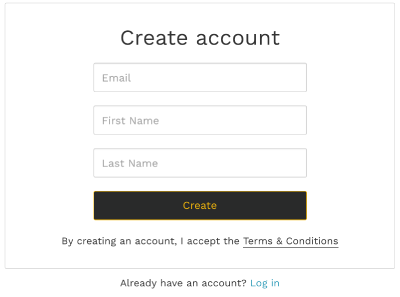
מזינים את הפרטים הנדרשים (שם פרטי, שם משפחה וכתובת אימייל).
לוחצים על יצירה.
תיפתח תיבת הדו-שיח הבאה.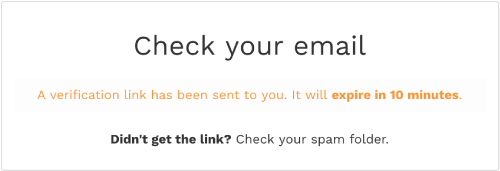
לוחצים על הקישור המאובטח באימייל כדי לפתוח את הפורטל ולהתחיל את הסשן המאומת.
כניסה לפורטל
אחרי שמפתחי האפליקציות נרשמים לפורטל, הם נכנסים באמצעות דף הכניסה.
בכל פעם שמפתח אפליקציות נכנס לפורטל, במקום להשתמש בסוד משותף כמו סיסמה כדי לאמת את המפתח, נשלח קישור מאובטח כדי לאמת את הזהות ולהתחיל סשן עם הפורטל.
מפתחי אפליקציות יכולים להיכנס לפורטל שלכם באופן הבא:
- נכנסים לפורטל.
- לוחצים על כניסה.
- מזינים את כתובת האימייל שמשויכת לחשבון.
לוחצים על התחברות.
תיפתח תיבת הדו-שיח הבאה.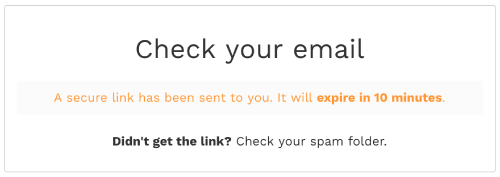
לוחצים על הקישור המאובטח באימייל כדי לפתוח את הפורטל ולהתחיל את הסשן המאומת.
רישום אפליקציות
אחרי הכניסה לפורטל, מפתחי האפליקציות יכולים לרשום אפליקציות לשימוש במוצרי ה-API שפרסמתם, באופן הבא:
- בתפריט הנפתח של המשתמש, בוחרים באפשרות האפליקציות שלי.
- לוחצים על + אפליקציה כדי ליצור אפליקציה חדשה.
- מזינים שם ותיאור לאפליקציה בתיבת הדו-שיח Create App (יצירת אפליקציה).
- לוחצים על יצירה.
- מנהלים את מוצרי ה-API באפליקציה, כפי שמתואר בהמשך.
ניהול מוצרי ה-API באפליקציה
מפתחי אפליקציות יכולים לנהל את מוצרי ה-API באפליקציות שלהם. מוצרי ה-API מתווספים לדף פרטי האפליקציה. בחלק ממוצרים של ממשקי API, האישור לא אוטומטי. הסטטוס בהמתנה מציין מוצר API שעבורו נשלחה בקשה לגישה, אבל היא עדיין לא אושרה.
מפתחי אפליקציות יכולים לנהל את מוצרי ה-API באפליקציה מהפורטל שלכם באופן הבא:
- בתפריט הנפתח של המשתמש, בוחרים באפשרות האפליקציות שלי.
- לוחצים על שם האפליקציה.
- לוחצים על ניהול מוצרים.
לוחצים על המתג Access כדי להפעיל או להשבית את הגישה לאפליקציה למוצר API.
הערה: אם מפתח האפליקציה משבית את הגישה למוצר API שהוא פרטי או פנימי בלבד, מוצר ה-API יוסר מהאפליקציה וצריך להוסיף אותו שוב באופן ידני על ידי האדמין של הפורטל, כפי שמתואר במאמר רישום אפליקציות וניהול מפתחות API.
לוחצים על בקשה כדי לבקש אישור למוצר API שעדיין לא מורשה.
לוחצים על שמירה.
הצגת מפתח ה-API של אפליקציה
מפתחי אפליקציות יכולים לנהל את מפתח ה-API של אפליקציה מהפורטל שלכם באופן הבא:
- בתפריט הנפתח של המשתמש, בוחרים באפשרות האפליקציות שלי.
- לוחצים על שם האפליקציה.
- מפתח ה-API מוצג בקטע Keys.
- לוחצים על View Secret כדי להציג את הסוד של מפתח ה-API.
- מוודאים שהסטטוס של מפתח ה-API הוא 'אושר'.
החלפת מפתח ה-API של אפליקציה
מפתח אפליקציה יכול לבצע רוטציה של מפתח ה-API של האפליקציה מדי פעם או בתגובה לדליפה או לפריצה פוטנציאלית. כשמפתח אפליקציה מבצע רוטציה למפתח API, נוצר מפתח API חדש עם אותן הרשאות למוצר API כמו המפתח המקורי. מפתח ה-API המקורי מסומן כמיושן, אבל הוא יישאר פעיל בזמן המעבר להפסקת השימוש בו. כדי למנוע את אישור פרטי הכניסה של מפתח שהוצא משימוש, צריך להשבית אותו, כפי שמתואר במאמר השבתה של מפתח API לאפליקציה.
מפתחי אפליקציות יכולים לבצע רוטציה של מפתח ה-API הראשי של אפליקציה מהפורטל, באופן הבא:
- בתפריט הנפתח של המשתמש, בוחרים באפשרות האפליקציות שלי.
- לוחצים על שם האפליקציה.
- בקטע Keys (מפתחות), מעבירים את הסמן מעל מפתח ה-API הנוכחי כדי להציג את תפריט הפעולות.
- לוחצים על
 כדי להרחיב את תפריט הפעולות.
כדי להרחיב את תפריט הפעולות. - לוחצים על סיבוב.
- לוחצים על Create (יצירה) בתיבת הדו-שיח כדי לאשר את הפעולה.
- אפשר גם להשבית את מפתח ה-API, כפי שמתואר בהמשך.
השבתה של מפתח API לאפליקציה
כשמפתח אפליקציה מבצע רוטציה של מפתח API, כפי שמתואר בקטע הקודם, מפתח ה-API מסומן כפריט שהוצא משימוש, אבל הוא נשאר פעיל בזמן המעבר ממנו. כדי למנוע את אישור פרטי הכניסה של מפתח שהוצא משימוש, צריך להשבית אותו.
מפתחי אפליקציות יכולים להשבית מפתח API לאפליקציה מהפורטל שלכם באופן הבא:
- בתפריט הנפתח של המשתמש, בוחרים באפשרות האפליקציות שלי.
- לוחצים על שם האפליקציה.
- בקטע Keys (מפתחות), לוחצים על Keys history (היסטוריית מפתחות) כדי להציג את רשימת המפתחות שהוצאו משימוש.
- מעבירים את הסמן מעל מפתח ה-API שרוצים להשבית כדי להציג את תפריט הפעולות.
- לוחצים על
 כדי להרחיב את תפריט הפעולות.
כדי להרחיב את תפריט הפעולות. - לוחצים על השבתה.
- לוחצים על השבתה כדי לאשר את הפעולה.
הסטטוס של המפתח מתעדכן ל'בוטל'.
עריכת פרטי האפליקציה
מפתחי אפליקציות יכולים לערוך את פרטי האפליקציה באופן הבא:
- בתפריט הנפתח של המשתמש, בוחרים באפשרות האפליקציות שלי.
- לוחצים על שם האפליקציה.
- עורכים את השדות Name (שם) או Description (תיאור).
- לוחצים על שמירה.
האפליקציה תימחק ותוסרה מהרשימה 'האפליקציות שלי'.
איך מוחקים אפליקציה?
מפתחי אפליקציות יכולים למחוק אפליקציה מהפורטל באופן הבא:
- בתפריט הנפתח של המשתמש, בוחרים באפשרות האפליקציות שלי.
- לוחצים על שם האפליקציה.
- לוחצים על מחיקה בפינה השמאלית העליונה של הדף.
האפליקציה תימחק ותוסרה מהרשימה 'האפליקציות שלי'.

